32 使用 Link、速度跟随功能、MIDI 保持同步
32.1 使用 Link 同步
Ableton Link 是一种通过有线或无线网络实时同步设备的技术。 Live 内置 Link 功能,而且越来越多的 iOS 应用程序也加入了 Link 功能。 任何支持 Link 的软件都可以通过加入同一网络,与任何其他支持 Link 的软件实现实时的同步播放。
当使用 Link 时,你可以独立启动并停止播放每一个连接的设备和应用程序,不受其他连接设备或应用程序的影响。 参与者使用全局触发量化时,启用 Link 的软件将保持住其正确的速度。
32.1.1 配置 Link
若要对 Live 进行配置并调用 Link 功能,首先请确保你的电脑与使用 Link 的其他设备连接到同一网络。 可以是本地网络,也可以是临时连接 (计算机到计算机) 。 然后打开 Live 的【Link/Tempo/MIDI】偏好设置,并启用 “显示 Link 开关” 旁边的按钮。

在已经开启 “开始停止同步” 的所有应用程序之间,可以同步 “开始” 和 “停止” 命令。 为了实现这个操作,请点击位于 “开始停止同步” 旁边的按钮。
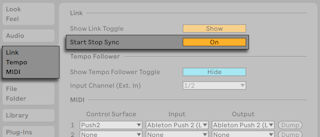
32.1.2 使用 Link
现在 Link 的开关应当出现在了 Live 的控制条上。 点击以打开或关闭 Link。

启用后,切换开关将显示更新同一网络上其他启用 Link 的应用程序或 Live 实例的数量。

如果连接了至少一台启用 Link 的应用程序或 Live 软件,在 Arrangement 位置栏将会显示一个动态的 “进度条”,无论 Live 的走带控制是否正在运行。 在 Link Session 中,相对于其他参与者们,该状态条用来呈现 Live Set 的全局量化状态。 在你触发了播放键之后,Live 将会等待直至此条块被填满后再开始工作。

第一个加入 Link Session 的应用程序或 Live 实例,将会设定初始速度来控制其他的设备。 任何启用 Link 的应用程序或 Live 实例,都可以随时更改它们的速度,其他程序也同时遵循应用此更改速度。 如果多个参与者试图同时更改速度,其他所有人将试图跟随此更改,但它最终决定于最后一位参与者更改速度的命令。
在 Link session 中,任何一位参与者进行更改节奏的命令,都会覆盖你 Live Set 中的自动化速度。
请注意,当 Link 启用后,将无法使用节拍器的预备拍(查看使用预备拍录制)。
在大多数情况下,只要启用 Link, 在任何情况下,它都可以正常工作,并提供可靠的同步服务。 如果你还有更多的疑问,或遇到其他问题,我们推荐你查看 Ableton 网站的 Link FAQ 常见问题表 (查看https://www.ableton.com/help/article/link-faq){.footnote}。
32.2 使用速度跟随功能同步
有可能你会碰到 Link 和 MIDI Clock 都无法使用的情况。 或者,你只是单纯不喜欢电脑生成的固定时钟信息。 例如,你想让 Live 跟随乐队鼓手自然的节奏推拉感,或者你想在 DJ 演出中同步多个唱机。 这时候就能使用速度跟随功能。 速度跟随功能会分析输入的音频信息,实时转化为速度信息,这样就能让 Live 与输入音频的速度保持同步。
32.2.1 设置速度跟随功能
想要设置速度跟随功能的外部音频输入端口,打开 Live 偏好设置的【Link/Tempo/MIDI】选项卡。 在【速度跟随】区域设置【输入通道(Ext. In)】,该通道即为你想要速度跟随的音频输入源。 如果想要跟随一个鼓组,最好使用 overhead (悬挂式)麦克风。 如果要跟随唱机,最好选择唱机的录制输出或插入效果 loop 接口(record output/ effects loop)。 需要注意速度跟随功能所接收的音频信号需要具有清晰的节奏,但你也可以尝试多种实验性方法。

【显示速度跟随器开关】切换为【显示】后,Live 的控制栏会出现一个【Follow】按钮,位于速度参数的左侧。

激活 Follow 按钮就会启用速度跟随功能,Live 将会开始监听输入的音频信号并将其转换为速度信息。 (注意:如果 Follow 按钮是隐藏的,速度跟随功能就会失效。)
如果 Live 的速度跟随功能无法连接到偏好设置中所设置的音频输入接口,速度跟随功能将会失效,对应按钮也会变灰。
注意:Link、速度跟随、外部同步不能同时开启;速度跟随功能启用后,Link 和外部同步就会失效。 速度跟随功能启用时,Live 只能发送 MIDI 时钟信息到外部设备,不能接收 MIDI 时钟信息。
32.3 使用 MIDI 同步
如果你正在使用不支持 Link 的设备,你可以通过 MIDI 进行同步。 MIDI 协议定义了两种同步音序器的方式,这两种方式 Live 均支持。 这两种协议均使用到了同步宿主的概念,宿主传递同步信号并被同步设备所跟随。
MIDI 时钟:MIDI 时钟工作原理如同一个高速率的节拍器。 传入的滴答声取决于节奏速率:在同步宿主时调整节奏(例如,鼓机)将导致该设备遵循此变更运作。 MIDI 时钟协议另外还提供指示歌曲位置的信息。 关于 MIDI 时钟,Live 可以同时充当 MIDI 同步的宿主和设备。
MIDI 时间码:MIDI 时间码是 SMPTE 协议的 MIDI 版本,在音频与电影行业中,它是磁带机器与电脑实现同步的标准方法。 MIDI 时间码信息明确了以秒和帧数(秒的下一级单位)为单位的指定时间。 Live 将把时间码信息进行解释并转化为在 Arrangement 中的位置。 时间码信息不包含表头相关的信息;当你使用 MIDI 时间码,在另一个音序器上操作 Live 时,你需要手动调整它的速度。 这种速度变化是无法被追踪的。 详细的 MIDI 时间码偏好设置将在该章(查看 MIDI 时间码选项)的后续内容进行说明。 关于 MIDI 时间码,Live 只能充当 MIDI 同步设备,无法充当宿主。
32.3.1 使外部的 MIDI 设备与 Live 同步
Live 可以将 MIDI 时钟信息发送到外部 MIDI 音序器(或鼓机)。 连接音序器至 Live,并将其设置成接收 MIDI 同步后,在 Live 的【Link/Tempo/MIDI】偏好设置中将作为同步目标的设备打开。

当 Live 向外部音序器发送同步信息时,在控制栏 EXT 按钮旁边的 LED 指示灯将会闪烁。
32.3.2 使 Live 与外部的 MIDI 设备同步
Live 可以通过 MIDI 与外部音序器实现同步。 连接音序器到 Live 并将其设置成同步发送后,在 Live 中的【Link/Tempo/MIDI】偏好设置中设置连接。
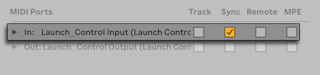
当你启用外部同步源后,EXT 按钮将在控制栏中显示。 你可以通过打开此按钮,或使用在选项菜单中的外部同步命令选项,激活同步外部设备。 如果 Live 接收到可用的同步信息,EXT 按钮旁边的上方 LED 指示灯将会闪烁。

当 Live 同步到外部 MIDI 设备时, 它可以接收该设备的歌曲位置,不仅可以根据速度对其进行同步,还可以根据歌曲的位置对其进行同步。 如果操作者把歌曲跳至新位置,Live 将执行相同的操作。 然而,如果你激活了控制栏中的 Loop 开关,播放将循环并持续,歌曲的指针位置也将被 “Warp” 在 Loop 的范围中。
注意:当启用 Link 后,Live 可以将 MIDI 时钟信息发送到外部设备,但无法接收该信息;启用 Link 后,将禁用外部同步开关。
32.3.2.1 MIDI 时间码选项
可以为每个 MIDI 设备设置时间码选项。 找到【Link/Tempo/MIDI】偏好设置中的 MIDI Ports 列表,在其中选择 MIDI 设备。
MIDI 时间码帧率仅仅与以下情况相关联:在 MIDI 同步类型菜单中选择了 “MIDI 时间码”。 【MIDI 时间码速率】选择器用来选择时间码的类型,Live 将与其同步。 所有常用的 SMPTE 帧率均可用。 当速率设置成 “所有 SMPTE” 时,Live 将自动检测传入的同步信息的时间码格式,并对信息进行解释。 请注意,你可以调整在 Arrangement 界面中显示的时间码格式:转到选项菜单,然后访问【时间标尺格式】子菜单。
MIDI 时间码偏移设置也仅仅与以下情况相关:在【同步类型】菜单中选择了 “MIDI 时间码”。 你可以使用此参数指定 SMPTE 时间轴的偏移。 Live 将此数值解释为 Arrangement 的开始时间。
32.3.3 同步延迟
同步延迟延迟,它们可以分别作用于每一个 MIDI 设备,可以让你根据同步信号来延迟 Live 的内部时间。 它可以很有效地补偿因为信号传输而引起的延迟。 当你从【Link/Tempo/MIDI】偏好设置中的 MIDI 端口列表中选择 MIDI 设备时,特定的 MIDI 设备将会出现【同步延迟】的选项。 为调整延迟,请让 Live 与其他音序器播放一段带有打击乐演奏的节奏片段。 当聆听两者的输出时,请调整同步延迟控件,直至两种声音都完全同步为止。
